Come risolvere il codice di errore Mac -50 durante la copia o lo spostamento di file
Risoluzione Dei Problemi Del Mac Guida Alla Risoluzione Dei Problemi / / August 05, 2021
Sappiamo tutti che Mac è uno dei sistemi operativi per computer più rinomati al mondo con un'enorme base di utenti. Ma questo non significa che una persona che utilizza il Mac non possa riscontrare alcun problema. Recentemente, molte persone hanno affermato di essersi imbattute nel codice di errore Mac -50 durante il tentativo di copiare o spostare file nel proprio sistema. Il problema può verificarsi a causa di diversi motivi, tra cui un file temporaneo bloccato in uno stato limbo, metadati di file non validi, Problemi relativi ai dati NVRAM e PRAM, problemi nei file dell'unità, glitch del firmware del sistema operativo o unità formattata nel file sbagliato genere.
Ora sei consapevole dei problemi ed è tempo di risolverli. Continua a leggere per sapere come correggere il codice di errore Mac -50 che ottieni durante la copia o lo spostamento dei file.

Sommario
-
1 Correzione del codice di errore Mac -50
- 1.1 Riavvia il tuo sistema Mac
- 1.2 Procedura di power-cycling
- 1.3 Rinomina il file
- 1.4 Ripristina NVRAM e PRAM
- 1.5 Esegui la funzione di primo soccorso
- 2 Incartare
Correzione del codice di errore Mac -50
Ci sono diverse cose che puoi fare per risolvere il problema. Tuttavia, inizieremo con quelli semplici e andremo a quelli più complessi in seguito. Continua a leggere per saperne di più.
Riavvia il tuo sistema Mac

Questa è la soluzione più semplice con cui iniziare prima di provare qualsiasi cosa che sia complessa. Se l'errore è causato da un file bloccato in uno stato di limbo, questo metodo risolverà il problema. Il riavvio aiuterà a pulire la cartella temporanea e il problema verrà risolto.
Procedura di power-cycling
Se il riavvio non funziona, il problema è nel tipo di file temporaneo con cui hai a che fare. Questo problema può essere risolto forzando una procedura di ciclo di alimentazione. Il metodo costringerà il sistema operativo a rimuovere tutti i problemi relativi ai file temporanei. Per forzare una procedura di accensione e spegnimento, seguire i passaggi indicati di seguito:

- Prima di tutto, rimuovi qualsiasi unità esterna o unità flash USB collegata al tuo sistema Mac. Quindi, fai clic sull'icona Apple nell'angolo in alto a sinistra del tuo sistema.
- Tocca Spegni dal menu.
- Ora è necessario attendere il completamento della procedura. Successivamente, scollegare il cavo di alimentazione dalla presa di corrente. Questo aiuterà a scaricare i condensatori di potenza.
- Infine, riavvia il computer e prova a copiare o spostare nuovamente i file.
Se viene ancora visualizzato il codice di errore -50, passare alla fase successiva.
Rinomina il file
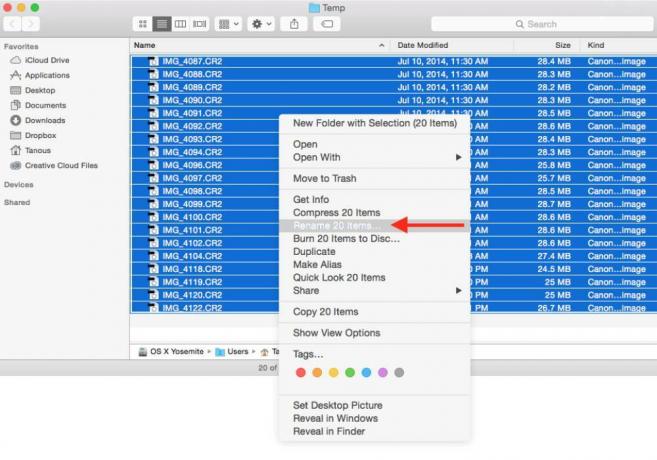
Un altro motivo per cui devi affrontare il codice di errore -50 potrebbe essere dovuto a metadati di file non validi. Puoi contrastare questo problema rinominando il file e cambiando la sua estensione. Se la procedura funziona, è possibile ripristinare il nome e l'estensione precedenti modificandoli di nuovo.
Se stai ancora riscontrando l'errore, passa alla correzione successiva.
Ripristina NVRAM e PRAM
Bene, se uno dei metodi sopra non ha funzionato per te, potrebbe essere perché il problema è radicato in profondità nella NVRAM (memoria ad accesso casuale non volatile) o PRAM (RAM dei parametri). Per risolvere il codice di errore -50, è necessario reimpostarli entrambi.
- Inizia spegnendo il tuo sistema Mac.
- Non appena lo accendi, premi Opzione + Comando + P + R insieme per circa 20 secondi.
- Ora, ascolta i suoni di avvio e non appena senti il secondo, rilascia tutti e quattro i tasti contemporaneamente. Il logo Apple scomparirà.
- Infine, riavvia il sistema e prova a copiare o spostare nuovamente i file.
Esegui la funzione di primo soccorso

A volte il motivo dietro il codice di errore Mac -50 sono i file di unità danneggiati. Questo di solito accade quando si tenta di copiare o spostare file da un disco rigido esterno. Per risolverlo, devi utilizzare la funzione First Aid nella sezione Utility Disco. Continua a leggere per saperne di più in dettaglio:
- Apri l'app Finder e tocca il pulsante Vai situato nella barra in alto.
- Ora cerca Utilità nel menu, quindi toccalo.
- All'interno di Utilità, cerca Utility Disco. Una volta trovato, fai clic su di esso.
- In Utility Disco, troverai l'opzione Unità di avvio sul lato sinistro. Cliccaci sopra.
- Successivamente, vedrai un'opzione di primo soccorso nella parte superiore dello schermo.
- Dopo aver fatto clic su di esso, verrà visualizzata una richiesta di conferma. Fare clic su Esegui per avviare il processo.
- Dopo il completamento, è possibile ripetere il processo per tutti i dispositivi esterni collegati.
- Infine, riavvia il sistema Mac e prova a copiare o spostare di nuovo i file.
Incartare
Spero che i metodi sopra menzionati ti abbiano aiutato a sbarazzarti del codice di errore Mac -50. Se il problema persiste, usa Reimage Repair Tool, che ti aiuterà a sostituire i file corrotti. Aiuterà anche a ottimizzare il tuo sistema Mac.


![Come installare Stock ROM su Umidigi F2 [File flash firmware]](/f/446a78301196ed9394899604fb3cf910.jpg?width=288&height=384)
![Scarica MIUI 11.0.18.0 Russia Stable ROM per Mi 10 Pro [V11.0.18.0.QJACNXM]](/f/891b584f9e14f6319e74fbf324924218.jpg?width=288&height=384)